浙江大华UI4.0界面录像机录像计划怎么设置
录像机出厂默认的录像模式是各通道24小时连续普通录像,但实际使用中,有时要对录像机进行分时段录像,比如白天报警录像,晚上普通连续录像,那么就可以在录像计划中进行时间段设置来实现。
设置录像计划后,录像机会按照设定的录像计划时间进行相对应类型的录像。
例如:晚上18点到早上8点录像机要进行报警录像(前提已经设置好对应的报警联动录像),早上8点到晚上18点进行普通录像,那我们就可以设置“报警”类型录像的时间为星期一的0:00~8:00,18:00-24:00,普通录像的时间为:8:00-18:00。
下面就录像计划给大家详细介绍下
选择存储管理即可进入录像计划设置界面。
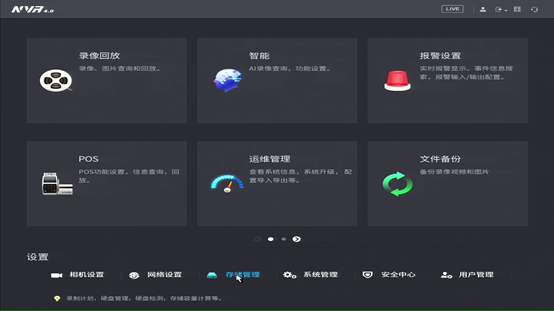
当录像类型为“动检”、“报警”、“动检&报警”、“智能”或“POS”(具体有哪些报警类型,不同型号不一样哦~)时,需要在对应的报警事件设置界面启用对应的报警功能,然后勾选联动对应的录像通道才可以实现录像。可参考之前介绍的:4.0界面录像机动检录像设置。
录像计划设置有两种方法:一种是绘图法,一种是编辑法。
方法一 绘图法
1、选择通道号,如果选择“全”,那么就是全部通道一起设置,然后再选择相应的星期数进行设置。
2、选择“”,可以同步编辑、绘制所有星期的时间段。可选择多个星期数同步编辑、绘制时间段。当星期前的图标变成时,表示可以整个星期同步编辑。
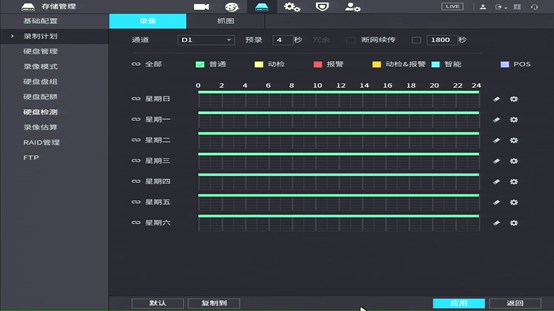
3、将录像类型前面的颜色框打上对勾,按住鼠标左键,在时间段示意图中拖动鼠标即可绘制时间段。如果每天都要设置一样的话,点击全部图标变成即可快速同步设置。
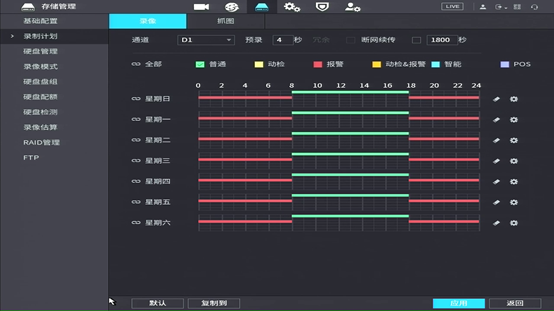
◆ 绿色 为普通录像有效。
◆ 黄色 为动态检测录像有效。
◆ 红色 为报警录像有效。
◆ 橙色 为动检和报警并发的录像有效。
◆ 蓝色 为智能录像有效。
◆ 蓝紫色 为POS录像有效。
如果设置多种类型的录像一起触发时,录像优先级:动检&报警>报警>POS>智能>动检>普通录像。
如果设置好的录像时间段需要修改,可以选择录像类型,单击星期后面对应的,可清除选择录像类型的时间段。
注意:选择“动检&报警”时,单独动检录像和单独报警录像将自动失效,无法进行单独设置。
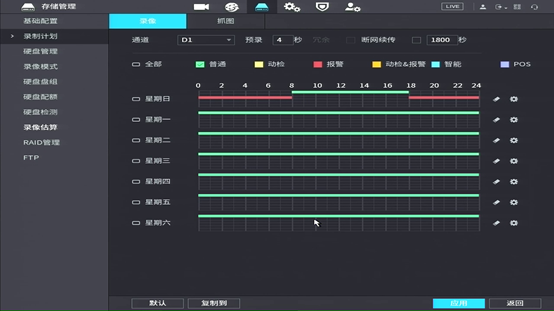
方法二 编辑法
1、选择相应的星期数,单击星期后面的,录像机显示“时间段”界面。
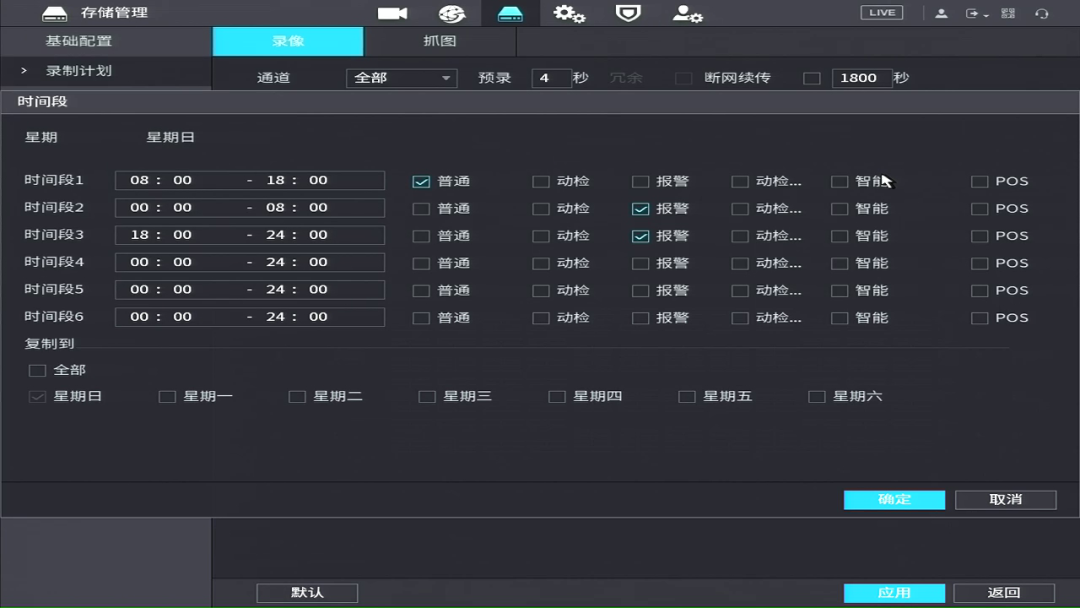
2、设置每个时间段的“录像类型”。
每天有六个时间段供设置。
时间段设置不能跨天,例如上面说的晚上18点到早上8点录像机要进行报警录像,需要分为两个时间段进行设置:0:00~8:00和18:00-24:00,不能设置为18:00~8:00。
3、选择“复制到”下的对应星期数,可应用到对应的星期,也可以选择全部,应用到每一天,单击“确定”返回到录像计划界面,再点击应用,完成设置。
注意:需要在录像模式中开启自动录像功能后,配置的录像计划才会生效。
录像模式在哪里设置呢?
在存储管理>录像控制菜单下操作。
录像分为自动录像和手动录像,您可以对主码流和扩展码流(辅码流)设置不同的录像方式(部分设备只能开启一种码流类型的录像哦~)。
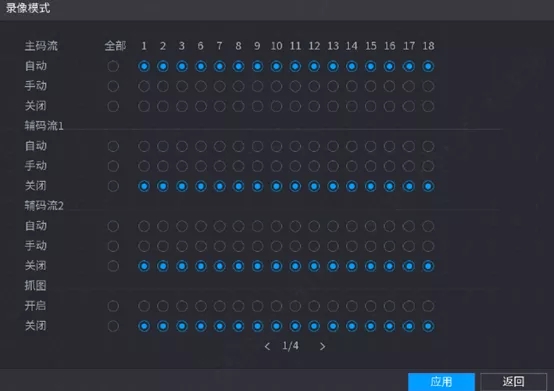
自动录像:按照设定的录像计划中选择的录像类型和录像时间,进行自动录像。
手动录像:对通道进行24小时连续普通录像。
关闭:关闭码流的通道,录像机会停止录像。
注意:
1、开启手动录像后,录像是24小时普通录像,录像计划设置的分时段录像,以及联动录像将失效。
2、同轴模拟录像机的同轴模拟通道不接摄像机也会有录像标志,考虑到节省存储空间,可以把没接摄像机的模拟通道码流关闭掉。
